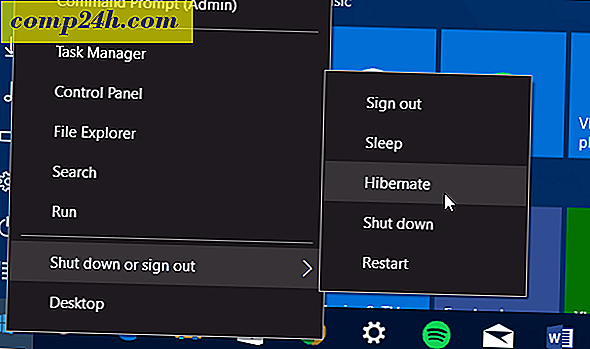Skitch Review: Gratis Mac Skärmdump Capture and Sharing Tool
 Tidigare förklarade TechSmiths SnagIt for Mac den bästa betalda skärminspelningsprogrammet för Mac. Jag står fast vid det. Men jag uppskattar också att inte alla er bloggar för att leva, så att betala $ 49, 95 för ett skärminspelningsverktyg är inte precis genomförbart. Med detta i åtanke började jag undersöka jämförbara skärminspelningsverktyg för OS X. Först på min lista är Skitch, som du kanske redan vet om. Detta långvariga skärmdumpsverktyg för Mac har stadigt utvecklats under åren, och nu är det chiseled dess funktion-set till några kärnfunktioner som talar till en delningsobjektiv användarbas. Följ med mig på en skärmdumpstur nedan för att se Skitch in action.
Tidigare förklarade TechSmiths SnagIt for Mac den bästa betalda skärminspelningsprogrammet för Mac. Jag står fast vid det. Men jag uppskattar också att inte alla er bloggar för att leva, så att betala $ 49, 95 för ett skärminspelningsverktyg är inte precis genomförbart. Med detta i åtanke började jag undersöka jämförbara skärminspelningsverktyg för OS X. Först på min lista är Skitch, som du kanske redan vet om. Detta långvariga skärmdumpsverktyg för Mac har stadigt utvecklats under åren, och nu är det chiseled dess funktion-set till några kärnfunktioner som talar till en delningsobjektiv användarbas. Följ med mig på en skärmdumpstur nedan för att se Skitch in action.
( Observera också att det här blir den sällsynta -artikeln där skärmbilderna inte tas med SnagIt. Det är så jag kan visa dig hur Skitch arbetar med bloggar. Jag ber om ursäkt för denna korta stilistiska avgång .)
Meet Skitch: Kamera för Internet
Låt mig presentera dig för Skitch . Jag skulle lämna det här jobbet till den här fuzzy rosa björnen som finns i videon nedan, men trots hans snuskiga wutsyness finns det inte mycket kött i den inledande videon. Titta på det om du vill, och träffa mig nedan.
Tillbaka? Okay bra. Så, Skitchs främsta drag är att det är ett verktyg som låter dig fånga skärmdumpar från din webbkamera, skrivbordet eller din webbläsare, redigera och tagga dina skärmdumpar med markup, text och callouts och sedan dela dem med hjälp av Skitchs kostnadsfria bilduppladdning och dela service. Skitch arbetar också med att förstärka sina sociala möjligheter med statistik och analys för dina bilder ( snart ) och Twitter-vänliga delbara länkar. Låt oss dyka in i var och en av dessa Skitch-funktioner en i taget.
Fånga med Skitch
För den fria versionen får du tre typer av " snaps " med Skitch. Du har din vanliga crosshairs snap, en helskärms-snap och en ram snap. Var och en av dessa kan tilldelas en egen global snabbtangent. Korshåren är som du förväntar dig. Det låter dig klicka och dra runt en region för att fånga den. Om du vill ha en nedräkning, säg om du vill fånga en meny, kan du hålla omslag medan du ritar din fångstregion. Medan du tar en skärmdump, visar den dig också dimensioner. 
Full-Screen snap är självförklarande. Frame Snap är intressant. Det gör skärmredigeringsfönstret genomgående, som en ram, och sedan kan du flytta fönstret runt skrivbordet. Klicka Snap för att fånga vad som är inramat i redigeringsfönstret. Inte helt banbrytande jämfört med det typiska tvärhårsfånget, men om du försöker få en samling skärmdumpar med exakt samma mått kan det vara till hjälp.

En smart funktion som Skitch har är Re-Snap . Re-Snap gör att du kan ta en annan skärmdump samtidigt som du håller din markering. Jag gillar det här mycket. Det har varit många gånger när jag har gått igenom problemet att bara markera en skärmdump för att inse att det saknades något element från den. Detta sparar dig från arbetet med att göra alla markeringar igen men låter dig uppdatera den underliggande skärmdumpen.

För dem som kan bära för att titta på sina egna ansikten kan du också snäppa från din iSight- kamera. Detta sätter din rån direkt in i Skitch-redigeraren, så du kan markera den och dela den.
Det finns två andra fångprofiler i Skitch som jag inte kan visa dig eftersom jag inte har investerat i Plus-versionen (för närvarande $ 14, 95 per år, regelbundet $ 19, 95 per år ). Dessa är Snag från Safari och Snag from Link, och de är utformade för att fånga hela webbsidor, inklusive rullningsområdet. Scrolling capture finns i SnagIt, och jag måste säga att det är ibland användbart. Jag föreställer mig att det skulle vara lika användbart för seriösa Skitch-användare.
Redigering med Skitch
De fria redigeringsfunktionerna med Skitch är begränsade men tillräckliga. Du har en penna, ett linjeværktyg, ett ellipsverktyg, ett rektangelverktyg, en fyllningsbygel, ett textverktyg och en stil på en pil. Var och en av dessa kan anpassas efter färg och storlek.

För det mesta kan de hjälpa dig för några snabba klotter och call-outs . Inget av elementen kan hålla ett ljus till SnagIt Editor, enligt min åsikt, och dina förmågor att anpassa varje element är väldigt mycket begränsade. För varje element kan du välja storlek och färg, vars förra är begränsad till fem noter på en reglage, snarare än ett mycket föredraget heltal där du kan mata in specifika pixelbredder. Också en snabb anteckning, jag hade problem med att komma åt färgväxlaren på min andra bildskärm - var tvungen att dra den till min huvudskärm för att få den att visas korrekt. En udda pjäxa, ingen biggie.
Det finns ett textverktyg, men inget textruta verktyg, men du kan säkert rita din egen om du var så benägen. Textverktyget gör ett bra jobb med att göra texten läsbar genom att slå ner den med en fin fet skrift och en skiss och en subtil skugga. Tyvärr kan du inte ändra teckensnittet om du inte är en Skitch Plus-användare. ( Roligt faktum: Standard Skitch-typsnittet är lolcats-tecknet - så skjut upp de bilderna på din katt som är goofiga .)
Om du inte läser anvisningarna kan du missa grödverktyget. Att skära en bild ta det inre fönstret och dra. Det här är all den fria versionen får dig när det gäller beskärning. Du kan inte dra en låda på insidan av fångsten och beskära selektivt.

Vad mer kan du inte göra med Skitch Free? Du kan inte rotera, vända eller spegla, och du kan inte lägga till vattenstämpel, skugga eller transparenter. Det verkar som en lång lista av "kan inte" till mig. Men kanske saknar jag punkten här, eftersom Skitch handlar om användarvänlighet än precision.
Med tanke på användarvänlighetssidan av myntet håller Skitch reda på din historia, så att du kan ångra och backtrack ganska enkelt. Historien är välorganiserad, så att du kan sortera igenom de snaps som du sparade, delade eller exporterade. Det är emellertid ett annat arbetsflöde från SnagIt. Det är lite tufft för mig att vänja sig vid Skitchs sätt, vilket i grund och botten behandlar alla dina snaps som ett enda projekt. Säg att om du tar en ögonblicksbild utan att spara den sista, går den föregående ögonblicksbilden som du har dragit bort och ersätts av din nya skärmdump. Men om du trycker på Ångra, går din senaste skärmdump bort som om du aldrig tog den.

Hur som helst, den verkliga stjärnan i showen i Skitch är delningen. Låt oss prata om det.
Dela Skitch Snaps
Skitch handlar om att dela. I själva verket är hälften av Skitchs handling kvar på webben, över på din Skitch Dashboard. Skitch-appen är inbördes kopplad till ditt online-Skitch-konto, och när du klickar på Dela-knappen blir allt som finns i ditt Skitch-fönster omedelbart zapped till din instrumentpanel.

Beroende på dina standardinställningar går Skitch-snapet direkt och offentligt, redo att granskas av dina vänner och fiender. Du kan också ta tag i bildlänken direkt från Skitch-appen eller pop vidare till Twitter med en förinställd tweet med din bild som ingår. Om du vill krossa detaljerna i din fångst kan du klicka på fliken Detaljer . Här kan du märka din skärmdump, ge den en riktig titel och beskrivning, ställ in den sikt och lägg till den i en uppsättning. Det finns tre sekretessinställningar : Offentlig, Privat och "En hemlig länk", vilket är i stort sett samma sak som onoterade ( alla med länken kan se den, men den kommer inte att vara tillgänglig för lediga webbläsare ).

Den delbara länken är inte särskilt kortfattad. Här är den jag just gjorde:
- http://skitch.com/jackbusch/rr2kr/skitch-cam-snap-test
Twitter-ified-versionen är mycket kortare:
- http://skit.ch/bbrx
Såvitt jag kan se finns det inget alternativ att införliva en förkortning av ditt val, till exempel Bit.ly eller is.gd. Där kan du se mängden ytterligare delnings- / kommenteringsalternativ. Skitch går till stora längder för att se till att du har en praktisk länk för nästan alla situationer, från forumkoder och Evernote till HTML-funktioner för widgets och bloggar och naturligtvis Facebook.

Du kan också ladda upp Skitch-snaps till Flickr, Mobile Me, WebDAV och FTP-konton. Du kan lägga till konton i menyn Inställningar, där du kan godkänna varje tjänst.

Därefter visas en rullgardinsmeny bredvid knappen Share, där du kan välja var du ska ladda upp skärmdumpen.

En funktion som är ganska groovy är den Drag Me baren . Som en uppfriskande återinforelse av dialogrutan Spara som .. Med Skitch kan du namnge ditt filnamn ( vilket är namnet på den app som slogs som standard ) och välj en filtyp och dra sedan den till var du än vill spara den . Det här är trevligt om du vill suga det på skrivbordet innan du laddar upp det, eller om du vill dra det direkt till en applikation, som Blogo eller Office.

Under tiden tillbaka på Skitch.com får dina bilder att visas för allmänheten i ett bloggliknande format. Till exempel kan du se mina uppladdade skärmdumpar och foton på http://skitch.com/jackbusch/

Sammantaget är Skitch en stor bilddelning webbplats i sig. Det har också en ganska stor gemenskap. Som ett gratis verktyg är det otroligt användarvänligt och integrerar bra med sociala medier. I senare inlägg jämför jag Skitch med andra gratis skärmdumpverktyg för Mac, så håll dig stillad.
| Funktionsuppsättning | Skitch Free | Skitch Plus ($ 14, 95- $ 19, 95 per år) |
| Fånga | iSight, Cross-Hair, Fullscreen, Frame | ... plus webbsidor i full längd |
| Redigera | Auto-arkiv, skära in ram, text, pilar, former, skiss, Wacom Tablet, spara i JPG, PNG, SKITCH ... | ... plus anpassade teckensnitt, vattenstämplar, skuggor, avancerad beskärning, transparens, avancerad storlek, spara i TIF, GIF, BMP, SVG, PDF |
| Dela med sig | Tag, ladda upp, dela och värd upp till 300 bilder; Skitch "blogg"; privat, onoterad eller offentlig delning, ladda upp till Flickr, MobileMe, FTP, SFTP, WebDAV, Dra mig flik ... | ... SSL-kryptering, kopiera bildlänk till urklipp, 300 + bilder, obegränsade bildsatser |
| Andra | Dela med Facebook, Twitter, Evernote ... | ..plus statistik och analys ( kommer snart ) och annonsfri upplevelse |